Что делать, если тормозит ноутбук с Windows 10: 20 способов ускорить ноут
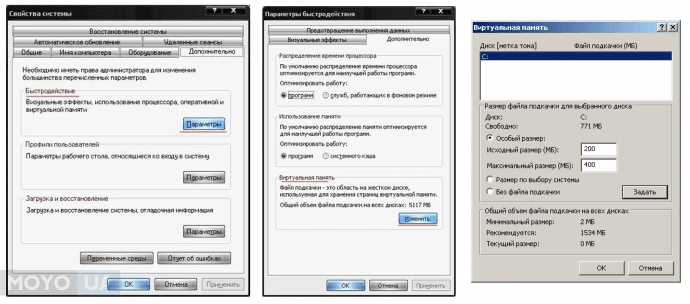
Ощущаете беспричинный спад производительности своего ноутбука? Если ваш компьютер начинает тормозить и работать медленнее, это может быть вызвано различными факторами, от заполненного жесткого диска до неправильных настроек системы. Чтобы вернуть компьютеру былую скорость работы, мы подготовили для вас 20 полезных советов и рекомендаций.
Прежде чем приступить к ускорению работы ноутбука, следует помнить, что каждая система уникальна и может потребовать индивидуального подхода. Все предлагаемые ниже способы не являются единственно верными, но они могут помочь улучшить общую производительность ноутбука.
1. Освободите место на жестком диске. Заполненный диск может замедлять работу компьютера, поэтому регулярно удаляйте ненужные файлы, программы и дубликаты.
2. Выключите автозагрузку. Множество программ автоматически запускаются при включении компьютера, загружая ресурсы системы. Отключите автозагрузку ненужных приложений, чтобы сэкономить память и процессорное время.
3. Обновите драйверы. Устаревшие или поврежденные драйверы могут вызывать сбои и замедление работы ноутбука. Регулярно проверяйте наличие новых версий драйверов и обновляйте их по необходимости.
Применение этих и других рекомендаций позволит вам значительно повысить производительность вашего ноутбука с операционной системой Windows 10.
Очистка жесткого диска и реестра
Очистка жесткого диска представляет собой процесс удаления временных файлов, кэша браузера и других ненужных данных. В процессе использования ноутбука, на жестком диске накапливаются файлы, которые не имеют никакой ценности для пользователя. Они занимают драгоценное пространство на диске и замедляют работу операционной системы.
Очистка реестра направлена на удаление недействительных записей и ошибок, которые накапливаются в системном реестре со временем. Реестр — это база данных, в которой хранятся настройки и информация о программном и аппаратном обеспечении компьютера. Ошибочные или ненужные данные в реестре могут быть причиной замедления работы операционной системы и возникновения ошибок в работе программ.
Проведение очистки жесткого диска и реестра рекомендуется регулярно, чтобы поддерживать оптимальную производительность ноутбука. Для этого существуют специальные инструменты, например, встроенная утилита «Очистка диска» в Windows 10 и сторонние программы для очистки реестра.
Управление автозагрузкой и службами
После включения компьютера, он автоматически загружает ряд программ, которые зачастую не обязательны для немедленной работы. Если ваш ноутбук тормозит, имеет смысл проверить, какие программы запускаются при старте системы и отключить те, которые не являются необходимыми. Для этого можно использовать менеджер задач, где можно увидеть список всех программ, запускаемых при старте Windows.
Кроме программ в автозагрузке, также рекомендуется проанализировать работу служб, которые запускаются в фоновом режиме. Некоторые службы могут потреблять большое количество ресурсов системы, что отрицательно сказывается на производительности. Чтобы управлять службами в Windows 10, можно воспользоваться специальной утилитой «Службы», где доступен полный список служб и их статус (включена/выключена).
Выключение ненужных служб или программ в автозагрузке может помочь вам ускорить работу ноутбука и сэкономить системные ресурсы. Однако, перед отключением каких-либо элементов, необходимо тщательно оценить их значимость для вашей работы на компьютере, чтобы не привести к нежелательным последствиям.
Таким образом, управление автозагрузкой и службами — это важный аспект оптимизации производительности ноутбука с Windows 10. Путем отключения ненужных программ и служб, можно значительно снизить нагрузку на систему, ускорить загрузку и общую работу компьютера.

Похожие записи: